常见的gif格式动画图片是怎么制作的呢,现在给大家讲解一种方法通过录制屏幕然后转化为gif格式动画图片,可以通过此方法创立演示教程或操作指南等,也可以将自己喜欢的视频制作成gif动......
2021-09-19 401 Camtasia录屏软件 制作gif文件
不知道各位可有看老电影的习惯,我个人觉得一些老电影那种别具一格的画面感是非常吸引人的韵味,尽管其色彩不是很鲜艳,但是这种黑白的感觉,对于现在的我们,往往有着不一样的吸引力。于是,我就尝试着用Camtasia中文版制作这种色彩不是很鲜艳的充满复古感视频,效果很不错。
接下来,让我向大家分享怎样用Camtasia中文版将自己喜欢的视频制作成充满复古感的视频。
1、无论是我们想要对相应的视频进行怎样的操作,都需要在Camtasia中将相应的视频文件导入和打开。点击进入Camtasia中文版界面后,点击在左侧媒体一栏中的导入媒体,点击后就可以直接从电脑文件中导入媒体文件。然后,直接将该视频文件拖如下面的轨道中之后,我们就可以进行下一步的操作。
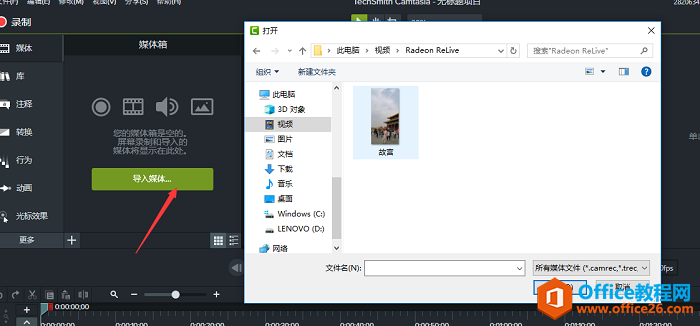
2、将视频处理出复古感在Camtasia中文版中有两种方法,同时这两种方法可以单独使用也可以一起使用,因为,它们都是对视频的色彩进行处理。
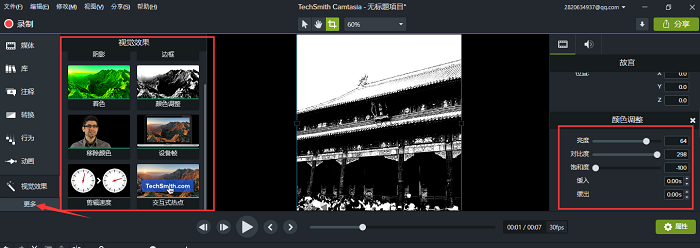
3、颜色调整
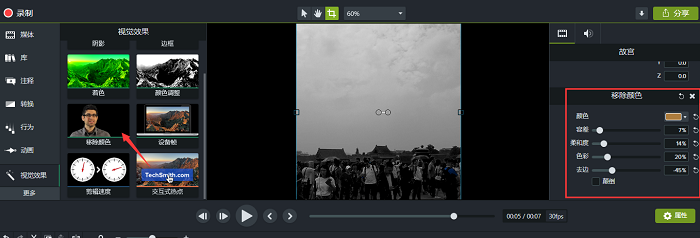
同时,我们也可以直接通过右侧的笔样标志直接从视频中选择色彩,就可以减少一些调整的时间,相对要方便一些。
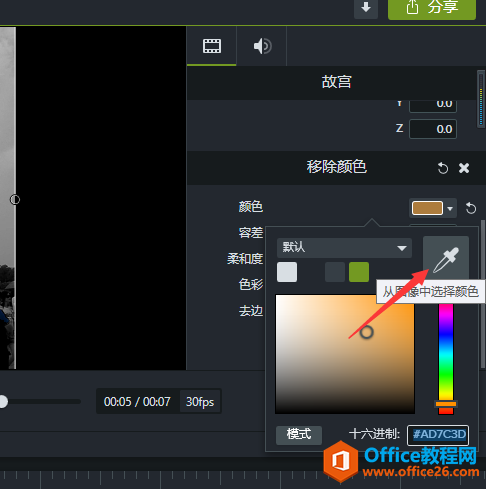
以上的步骤其实都是对视频的色彩进行调节,通过减少其色彩就能够得到那种较单调的视频效果,但就是这种简单往往是现在的我们更需要的。
相关文章

常见的gif格式动画图片是怎么制作的呢,现在给大家讲解一种方法通过录制屏幕然后转化为gif格式动画图片,可以通过此方法创立演示教程或操作指南等,也可以将自己喜欢的视频制作成gif动......
2021-09-19 401 Camtasia录屏软件 制作gif文件

今天小编带大家了解一下如何利用Camtasia软件获取清晰的屏幕视频。1.屏幕视频在缩放时会丢失质量缩放是拉伸或缩小屏幕录制以将其显示为与原始录制大小不同的大小。这会导致屏幕视频快......
2021-09-18 330 Camtasia获得清晰的屏幕视频